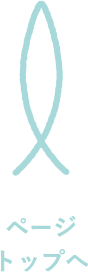Zoomを使用した録画方法の案内
オンライン会議システム「Zoom」を利用した発表動画の録画方法をご紹介します。録画時のインターネット接続は不要です。
① 発表準備を整え、Zoomを立ち上げて新規ミーティングを開始します。ミーティングの参加者は自校のみです。
② ミーティングウインドウの「レコーディング」から「このコンピュータにレコーディング」を選択し、録画を開始します。

③ 画面共有機能を利用するなどして、発表を実施し、録画・撮影します。
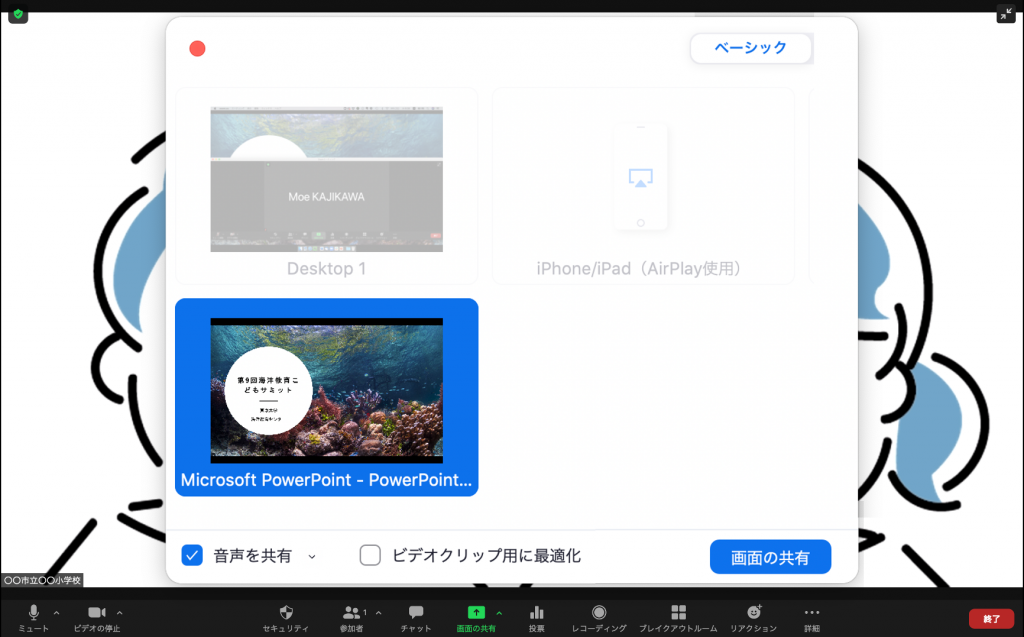
④ 発表終了後、ミーティングウインドウの「レコーディングを停止」を選択し、録画を停止します。
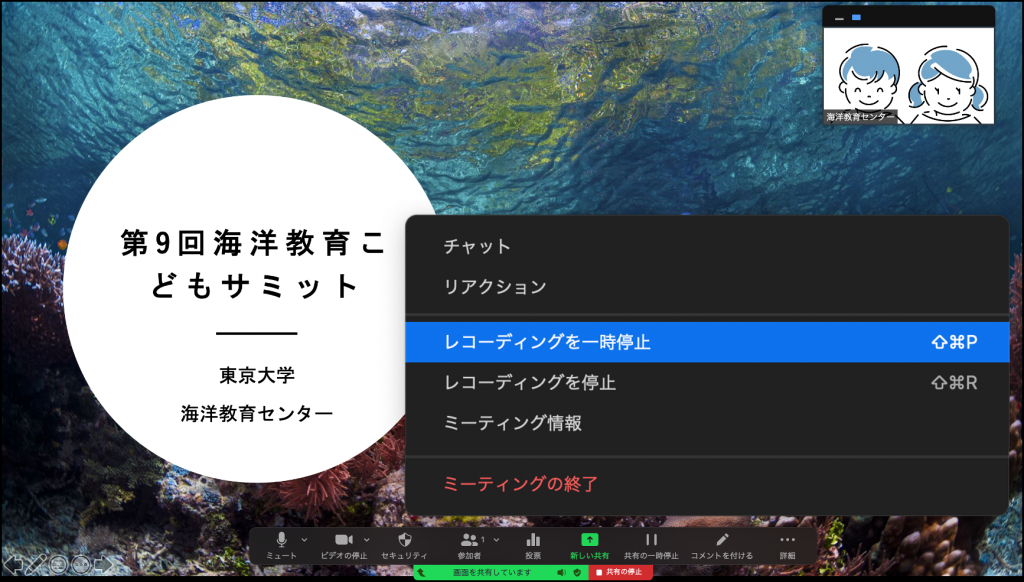
⑤ 録画データがコンピュータ上で自動的にMP4ファイルに変換されます。変換後、コンピュータ内での所定の保存場所に保管されていることを確認してください。
※ 自動的に設定される以下のファイル名でも検索可能です。
(例)ミーティング名「こどもサミット」で2021年11月1日17:00に録画を停止した場合
ファイル名:2021-11-01 17.00.00 こどもサミット
* このページでご紹介した録画方法をダウンロード
* Zoomミーティングのローカルレコーディングの方法については、下記も参考にしてください。
https://support.zoom.us/hc/ja/articles/201362473-ローカル-レコーディング
* 録画時の画面のレイアウトについては、下記を参考にしてください。
https://support.zoom.us/hc/ja/articles/360025561091-録画のレイアウト